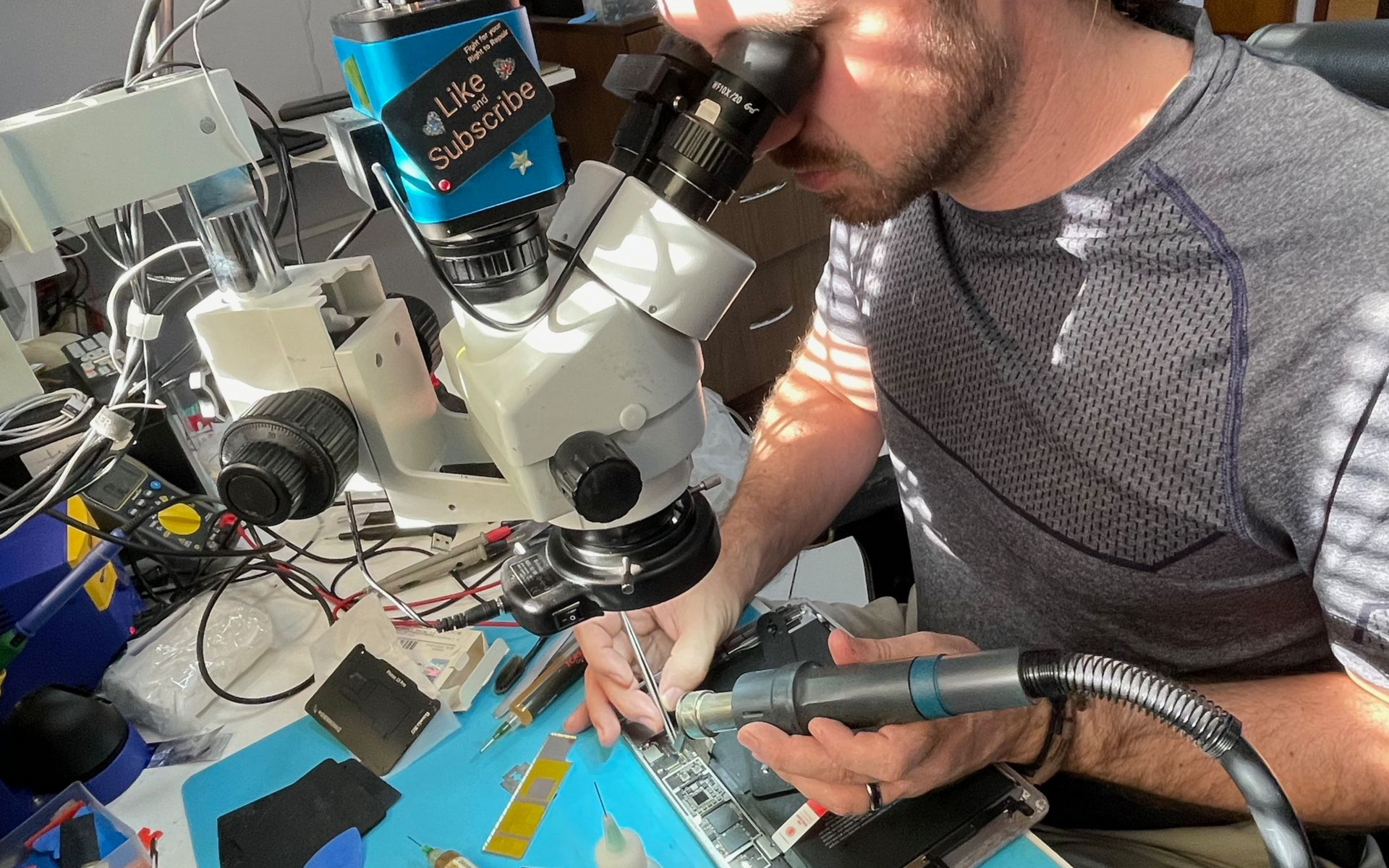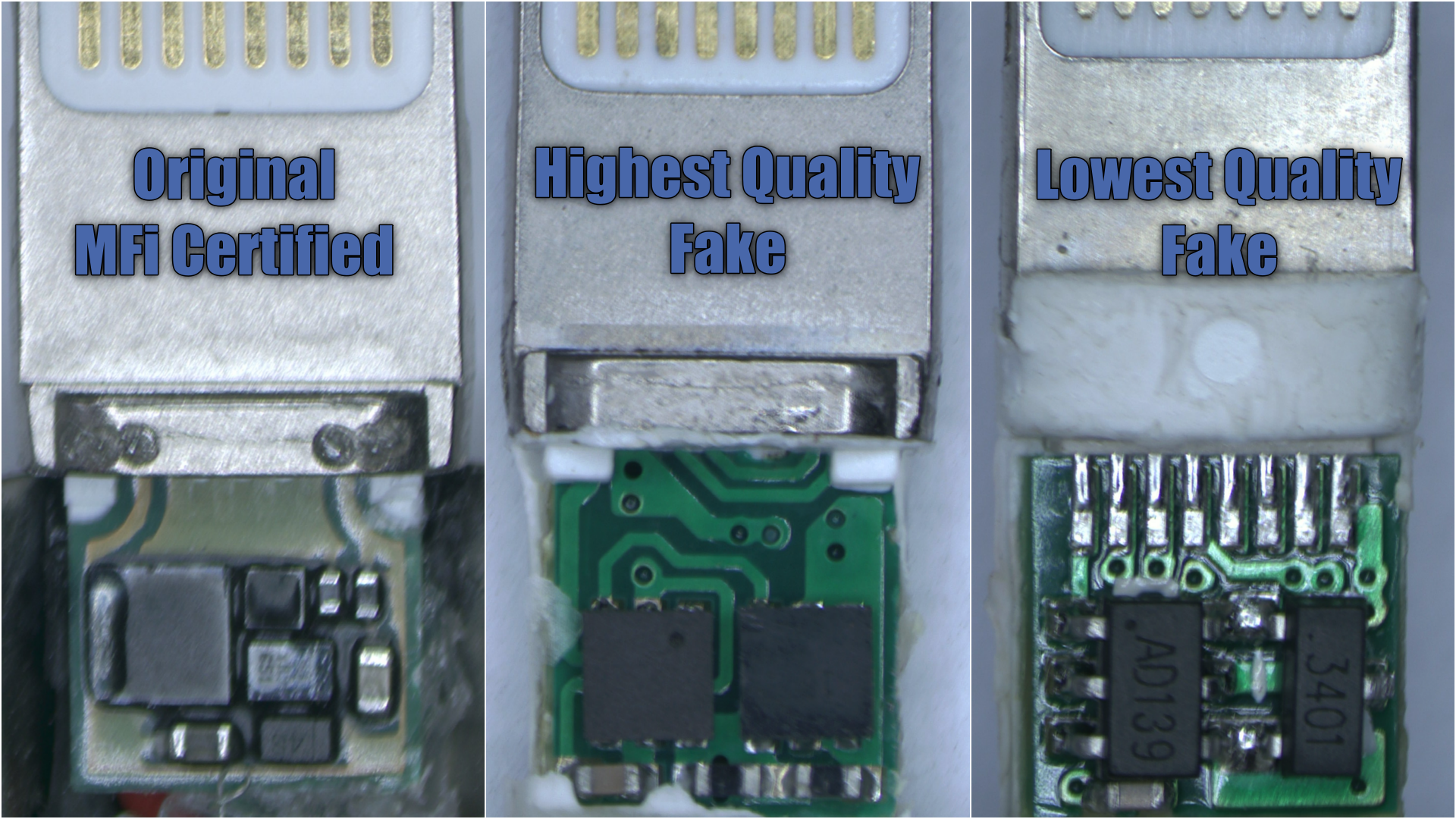Por Qué Mi Macbook Se Calienta Mucho y Cómo Solucionarlo?
¿Por Qué Mi MacBook Se Calienta y Cómo Solucionarlo?
¿Notaste que tu MacBook está demasiado caliente? ¿Casi al punto de que no podés ni tocarla? Escuchamos eso de muchas personas como vos. El sobrecalentamiento es un problema súper común, especialmente para usuarios de MacBook Pro y Air. La buena noticia es que normalmente hay una razón sencilla detrás, y aún mejor, existen formas fáciles de enfriarla sin tener que llevarla a un técnico.
Vamos a analizar por qué tu MacBook se calienta y qué podés hacer para mantenerla fresca.
Razones Comunes Por Las Que Tu MacBook Se Calienta
Uso Intenso de Chrome
Google Chrome consume muchos recursos. Puede usar mucha CPU y memoria rápido, especialmente si tenés muchas pestañas abiertas o estás viendo videos.
Demasiadas Pestañas del Navegador
Aunque no estés usando Chrome, cada pestaña abierta consume un poco de energía, y todo suma. Si tenés más de 20 pestañas abiertas, tu Mac está trabajando mucho más de lo necesario.
Demasiadas Apps en Segundo Plano
¿Tenés muchos programas abiertos al mismo tiempo? Aunque no los estés usando activamente, siguen consumiendo CPU, RAM e incluso tu SSD o disco duro. Esto estresa el sistema y genera calor. Notamos que Spotify es una de las apps que más recursos usa sin que te des cuenta.
Tu Entorno Está Demasiado Caliente
Si estás usando tu MacBook bajo el sol, en la cama, cerca de un calefactor o básicamente en cualquier parte de Paraguay sin aire acondicionado, eso va a dificultar que se enfríe. Si el aire que entra a los ventiladores ya está caliente, no puede enfriarla mucho.
Ventiladores y Rejillas Tapadas o Sucias
El polvo dentro de tu Mac puede bloquear el flujo de aire. Si las rejillas o ventiladores están tapados, tu Mac no puede “respirar”, y eso causa sobrecalentamiento.
Software o Apps Desactualizadas
Si macOS o tus apps están desactualizadas, tu Mac podría no estar funcionando eficientemente. Los errores y la mala optimización pueden hacer que trabaje más de la cuenta.
Cómo Prevenir el Sobrecalentamiento de tu MacBook
Controlá el Uso de la CPU y Cerrá Apps Pesadas
Abrí el Monitor de Actividad y fijate qué apps están usando más CPU. Si algo está consumiendo energía sin motivo, cerralo. Apps como CleanMyMac pueden hacer que tu MacBook genere mucho calor porque están corriendo todo el tiempo revisando todo.
Cerrá Pestañas del Navegador que No Usás
Especialmente en Chrome. Menos pestañas = menos carga = Mac más fresca.
Gestioná los Ítems de Inicio y Launch Agents
Algunas apps se inician automáticamente cuando prendés tu Mac. Desactivá las que no necesitás para reducir procesos en segundo plano.
Ajustes del Sistema > General > Ítems de Inicio
Seleccioná el programa que querés que no se inicie automáticamente y hacé clic en el botón - para eliminarlo.
Vas a tener que abrir la app manualmente (como Spotify) si querés usarla, en vez de que se inicie sola con tu MacBook.
Cerrá Apps que No Estés Usando
No solo las minimices – cerralas completamente desde la barra superior si no las estás usando.
Mantené macOS y las Apps Actualizadas
Las actualizaciones suelen corregir errores, mejorar el rendimiento y ayudar a que el sistema funcione más fluido y fresco.
Evitá el Sol Directo y Superficies Calientes
Usá tu MacBook sobre una superficie plana y dura – idealmente en un lugar fresco. Las sábanas, sillones y tus piernas no son lo mejor porque atrapan el calor.
Limpiala Físicamente
Usá aire comprimido para limpiar las rejillas y ventiladores. Hace mucha diferencia si hay polvo adentro. La Clínica de la Manzana también ofrece limpieza profunda para que tu MacBook quede lo más limpia posible.
Reemplazá la Pasta Térmica
La pasta térmica es una sustancia que ayuda a transferir el calor del CPU y GPU hacia el disipador. Sin ella, el calor se quedaría atrapado por diminutos espacios de aire. Una vez que el calor llega al disipador, un tubo con líquido especial (heatpipe) lo transporta y el ventilador lo expulsa, manteniendo la máquina fresca.
Reseteá el SMC (Controlador de Gestión del Sistema)
Para Macs con Intel
Apagá → mantené presionado Shift + Control + Option del lado izquierdo y apretá el botón de encendido → soltá y esperá 30 segundos → reiniciá.
Para Macs de Escritorio
Apagá → desconectá el cable de energía por 15 segundos → volvé a conectar → esperá 5 segundos → encendé.
Ajustá la Configuración Gráfica si Tenés GPU Doble
Algunas Macs cambian entre gráficos integrados y dedicados. Usá las configuraciones que ahorran batería para evitar calentarla demasiado.
Buenas Prácticas Para Mantener Tu Mac a Temperatura Segura
Usá el Monitor de Actividad Regularmente
Hacé el hábito de revisar procesos extraños o apps que usen mucha CPU cuando tu Mac esté caliente. Si pasa seguido, vas a poder identificar la causa.
Revisá la Salud de los Ventiladores
Si hacen mucho ruido o están lentos, capaz necesitan una limpieza o incluso un reemplazo.
Limpiá el Polvo Interno Cada Pocos Meses
Especialmente si estás en un lugar con mucho polvo o tenés mascotas. El polvo es un asesino silencioso para el sistema de enfriamiento.
Evitá Navegadores Pesados Como Chrome
Probá Safari o Firefox – usan menos recursos.
Cuidado con el Malware
Instalá un antivirus como MalwareBytes para Mac y escaneá por procesos ocultos que consuman recursos.
¿Tu MacBook Sigue Sobrecalentándose?
Contactá con Apple o Visitá La Clínica de la Manzana
Si tu Mac sigue caliente después de todo esto, andá con un profesional. En La Clínica de la Manzana , nos especializamos en reparación, diagnósticos y limpieza profunda de Macs. Nuestros técnicos pueden ayudarte a que tu Mac vuelva a funcionar fresca.
Preguntas Frecuentes Sobre el Sobrecalentamiento de MacBook
Un poco de calor es normal, especialmente con uso intenso. Los MacBook Pro del 2016 al 2019 tienen mucha potencia en poco espacio, así que tienden a calentarse más. Pero si tu Mac está demasiado caliente para tocar, algo anda mal.
Sí. El sobrecalentamiento prolongado puede reducir la vida útil de la batería y dañar componentes internos como la placa lógica o el SSD.
Cerrá apps innecesarias, pestañas del navegador, mudate a un lugar fresco y cerrá la tapa o reiniciá tu Mac.
No hace falta. Los sensores internos de Apple y el Monitor de Actividad son más confiables. Las apps externas muchas veces muestran datos erróneos.
Absolutamente. El polvo bloquea el flujo de aire, lo que impide que tu Mac se enfríe correctamente.
Preguntas Frecuentes Sobre La Clínica de la Manzana
Nos especializamos en reparación, limpieza, mejoras y diagnósticos de todos los dispositivos Apple. Desde fallas microscópicas hasta reemplazo de pasta térmica – te ayudamos con todo. Revisá nuestra página de servicios para más información.
Atendemos sin cita, pero agendar es la mejor forma de asegurar una atención de calidad. Podés escribirnos por WhatsApp para agendar.
¡Sí! Tratamos todos los dispositivos con cuidado y confidencialidad. Rara vez necesitamos borrar datos, y siempre confirmamos con vos antes de hacer algo. Igual, siempre recomendamos hacer una copia de seguridad antes del servicio.
Consejo Final:
Si tu MacBook sigue caliente y no sabés por qué, no lo ignores. Una revisión rápida en La Clínica de la Manzana
puede ahorrarte muchos problemas (y plata) a largo plazo.